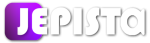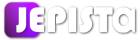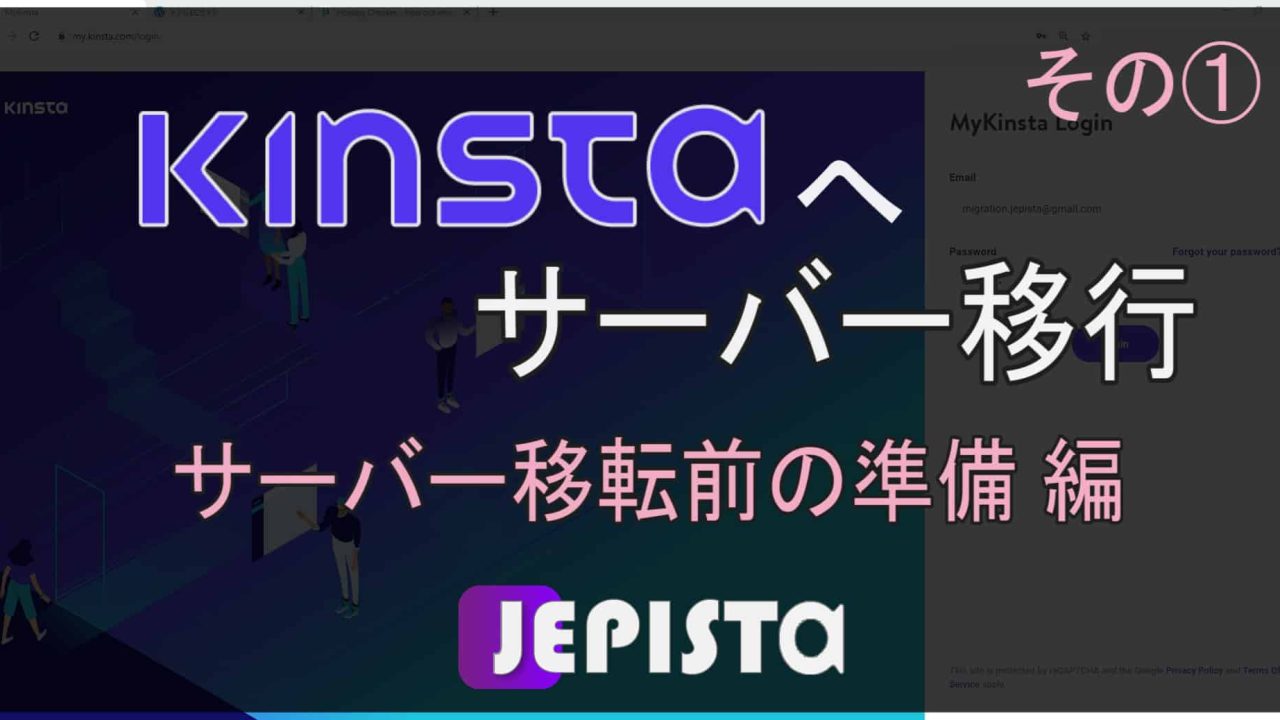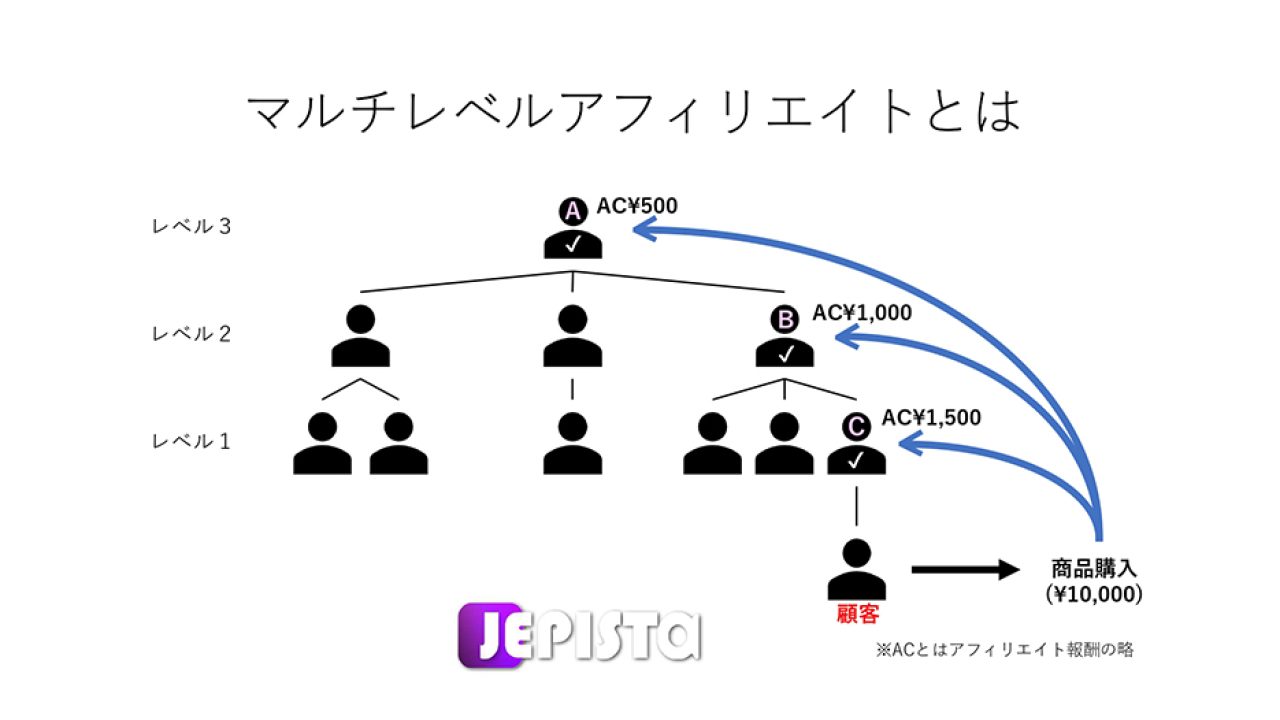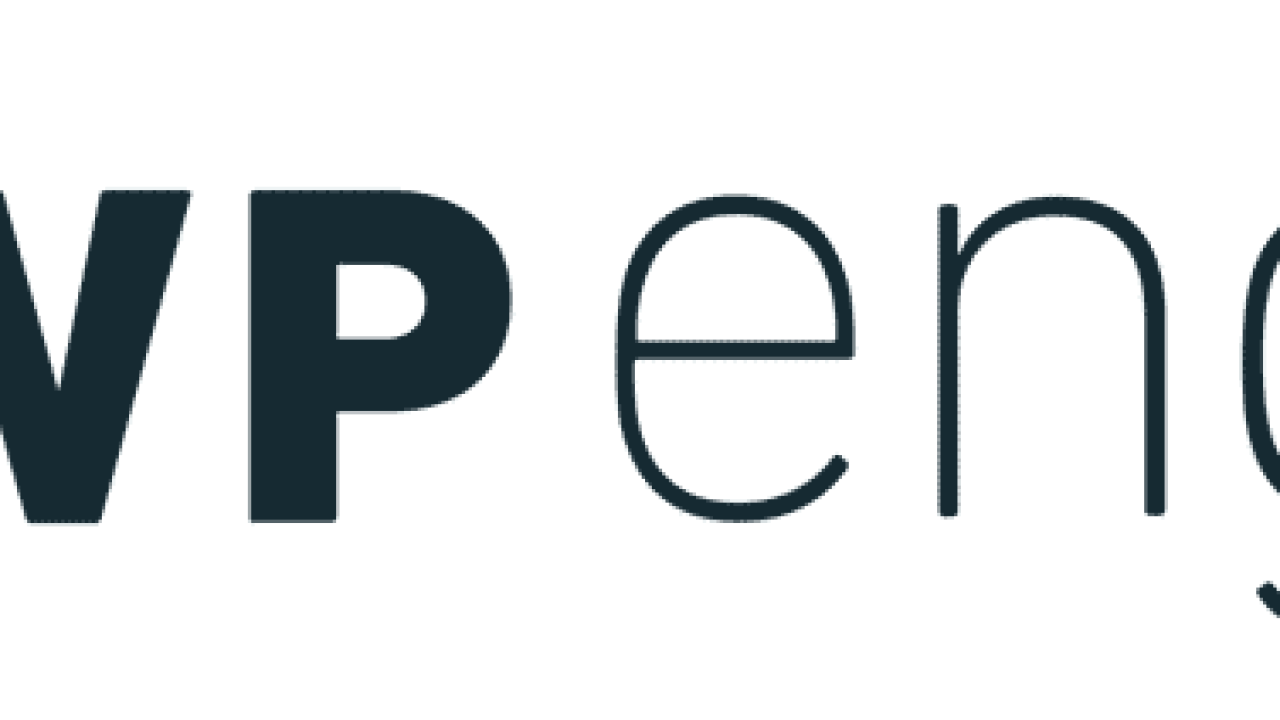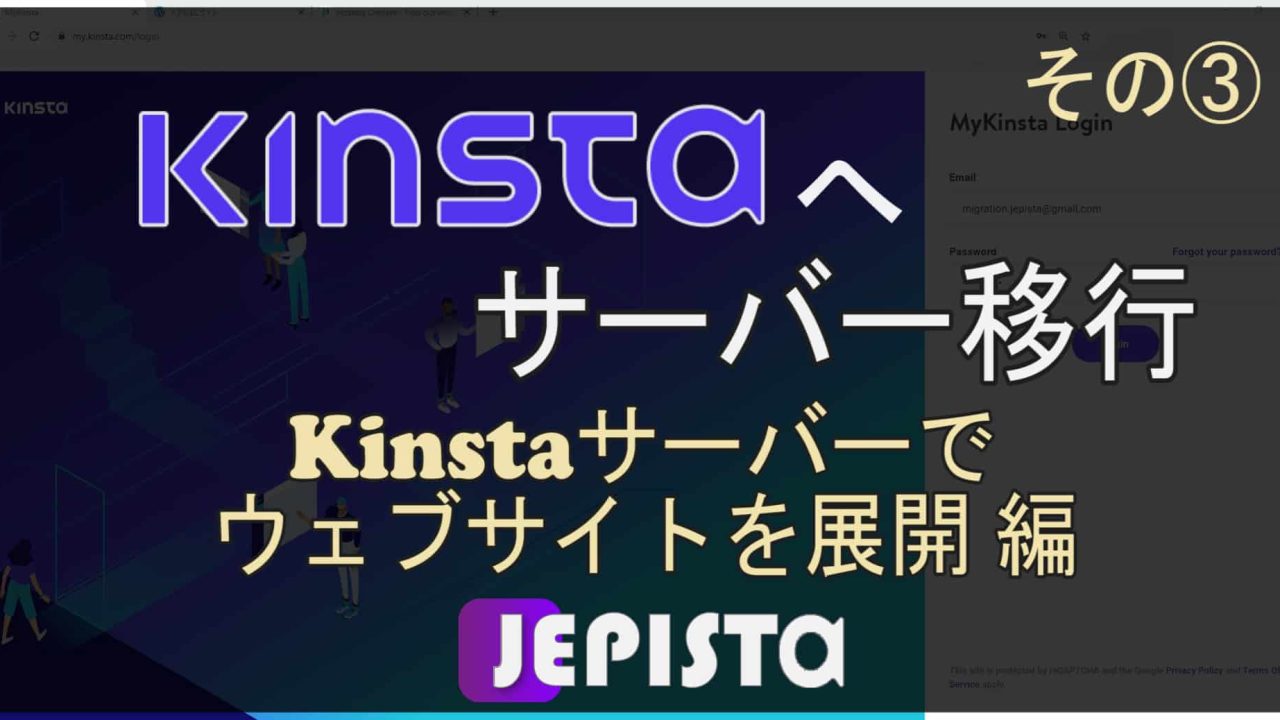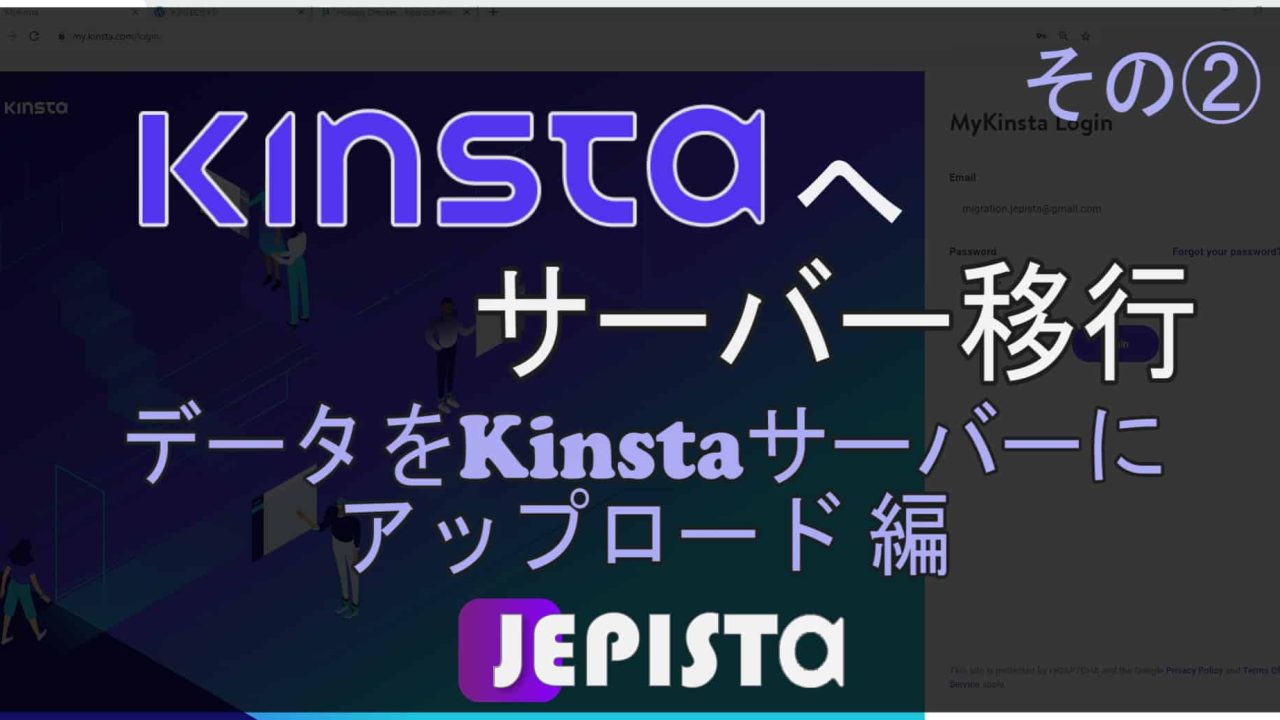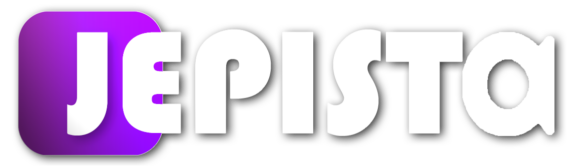・ステージング環境とは、なにか?
・どのような機能で、そのメリットとは?
・どう使うか?
ステージング環境とは
ステージングとは「Staging」であり、英語のStage(ステージ)です。
この意味は、テスト、仮、お試し などのニュアンスだと理解していただければいいかと思います。
みなさんが、ウェブサイトを編集する場合、通常そのウェブサイトの管理画面にネットでアクセスして編集します。
修正を保存するたびに、修正した内容がそのままホームページに反映されます。
しかし、このステージグ環境を駆使すると、少し変わってきます。
例えば、みなさんがECサイトなどを運営していて、新しい決済システムを入れるとします。
この場合、あらかじめ決済機能がうまく動作するかテストしてからでないと、ウェブサイトに実装すべきではありません。
そこで、このステージング環境の出番です。
みなさんのこのECサイトと全く同じコピーサイトを生成し、みなさんはそのコピーサイトにおいて改修・編集、また動作テストを行います。
もちろんこの間、(コピーサイトではない)みなさんのウェブサイト(本サイト)は通常どおり運営されており、コピーサイトで行っている編集や動作確認などの影響は一切関係しません。
みなさんがそのコピーサイトにて、修正・動作確認を終了したら、そのコピーサイトを、実際に運営している本サイト(本番環境)にコピーします。
ここでの、このコピーサイトがステージング環境(コピーサイト)というものです。
どのような機能か?ーメインテナンスがシームレスに!
このステージング環境の機能を使うと、どうなるの?ということです。
例えば、みなさんがホームページを改修・修正するとき、一時的に、メインテナンス画面にする場合があるかと思います。
もちろんこのメンテ期間中、みなさんのサイトに来る訪問者は、サイトのコンテンツを閲覧することができません。
特に、サイトに新しい機能を追加する際、正常に機能するかの動作確認をしする必要がありますね。
もしうまくいかない場合であれば、機能するまで修正することになり、結果長いメインテナンスとなってしまう場合があります。
もし、みなさんのサイトの訪問者に多くの新規ユーザーがいる場合は、サイトからすぐ離脱することになり、多くの新規ユーザーを獲得し損ねることになります。
これは、ユーザーエクスペリエンス、またSEOの観点から望ましくないでしょう。
そうしたらこのメンテナンスによるコンテンツ見れないの時間をどうにか短くできないか?
むしろ、無くせないか?ということです。
そこで、これを可能にするのがこのステージング環境の機能ということなんです。
先述の繰り返しになりますが
1.みなさんのサイトと全く同じコピーサイトを生成し(←ステージング環境)
2.このステージング環境(コピーサイト)にて、サイト編集・改修をします。
(この間、コピーサイトではない本サイトは、通常どおり運営されており、コピーサイトでの編集は影響されない)
3.ステージング環境での編集が終わったら、そのステージング環境を本サイトにコピーする
このようにステージング環境の機能を使うことで、サイトを一時休止することなく、サイトのアップデートが完了となります。
どのように使うか?ーKinsta説明
・Kinsta管理画面にログイン
・左メニューから「サイト」を選択(①)
・サイトを選択(②)

・右上「環境の切り替え」をクリック(③)
・ドロップダウンメニューの「ステージング環境」を選択(④)

・管理画面が「ステージング環境」に切り替わったことを確認
・「WordPress管理画面を開く」をクリック(⑤)

・ステージング環境(コピーサイト)にログイン
(ユーザーネーム・パスワードは本サイトと同じ)

ステージング環境にログイン後、
サイトの編集・改修、また動作確認テストなどを行います。
作業が終わったら、Kinstaダッシュボードに戻ります。
・「ステージング環境」であることを確認
・「ステージングを公開へ」をクリック(⑥)

以上により、ステージング環境で編集した内容が、本サイトにコピーされます。
ステージング環境を使用することにより、サイトをメインテナンス画面にする必要がありません。
またサイト修正・動作確認に費やす時間について追われることなく、ゆっくり時間をかけて、作業に取り込むことができるでしょう。
Kinstaの公式ドキュメントでの説明もご参考ください。
Kinstaについては、こちらの記事をご覧ください。
【動画解説】ステージング環境とは
ステージング環境とは、とうことについて、動画解説です。
また、実際にステージング環境の使い方のデモも実践しております。
実際にステージング機能を使っての説明となるので、ステージング環境がどういうものかが簡単にお分かりいただけるかと思います。